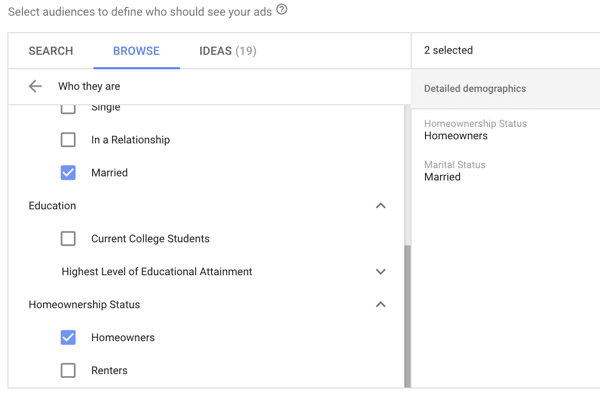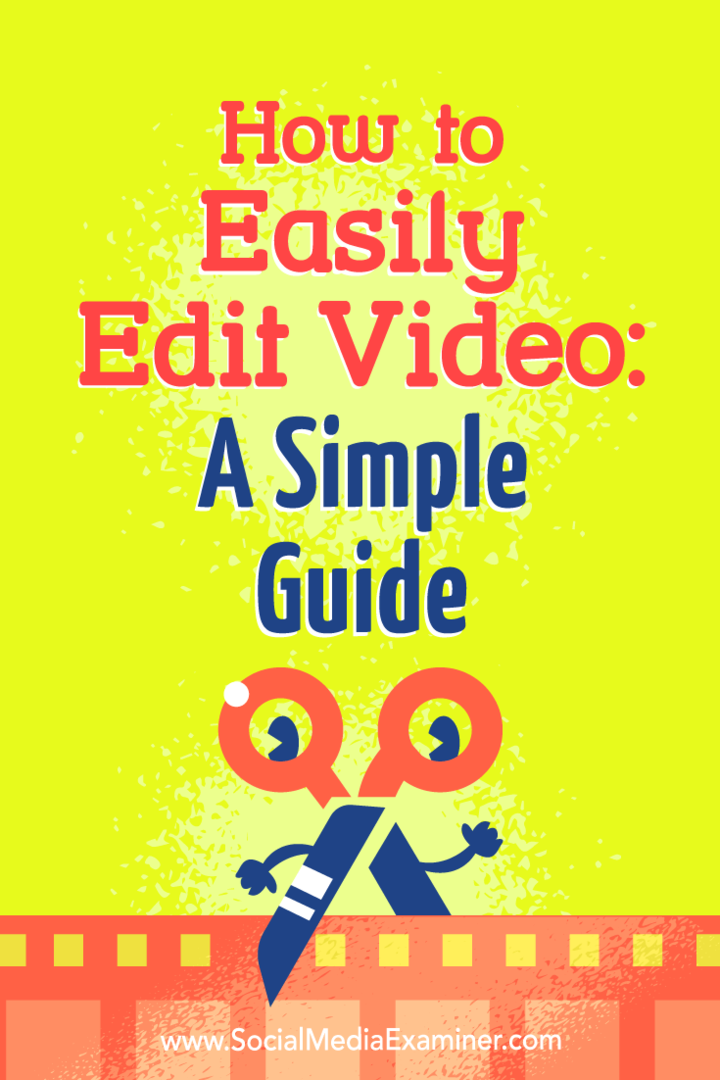Pēdējo reizi atjaunināts

Jūs varat viegli atrast paroles operētājsistēmā Mac. Visticamāk, paroles tiek glabātas Apple iCloud Keychain.
Var būt grūti izsekot savām parolēm, it īpaši, ja jums ir simtiem kontu, kas izvietoti internetā. Ja vēlaties atrast paroles Mac datorā, jums būs jāizmanto pareizie rīki.
Par laimi, Apple ļauj salīdzinoši vienkārši saglabāt paroles, kuras izmantojat tiešsaistē un macOS lietotnēs. Ja izmantojat iCloud un iCloud atslēgu piekariņš vairākās Apple ierīcēs visas jūsu izmantotās paroles tiek automātiski sinhronizētas un padarītas pieejamas no jebkuras vietas.
Izmantojot iCloud Keychain, varat pārskatīt paroles vienā vietā Mac datorā, ļaujot tās izmantot vai mainīt. Lūk, kas jums jādara, lai to izmantotu.
Kā atrast paroles Mac datorā
Ir praktiski iemesli, lai Mac datorā atrastu paroles, kas pārsniedz to izmantošanu. Piemēram, iespējams, vēlēsities arī skatīt, izveidot, mainīt vai dzēst saglabātās paroles, lai tās varētu atjaunināt visās savās ierīcēs.
Lai sāktu, veiciet tālāk norādītās darbības.
- Izvēlieties Sistēmas preferences Mac dokstacija.
- Klikšķis Paroles.
- Atbloķējiet savu paroles, ja nepieciešams. Tas var ietvert pierakstīšanos ar Pirkstu nospiedumu lasītājs vai ievadot sava konta paroli. Jūs varat arī autentificējiet savu paroli izmantojot savu Apple Watch.
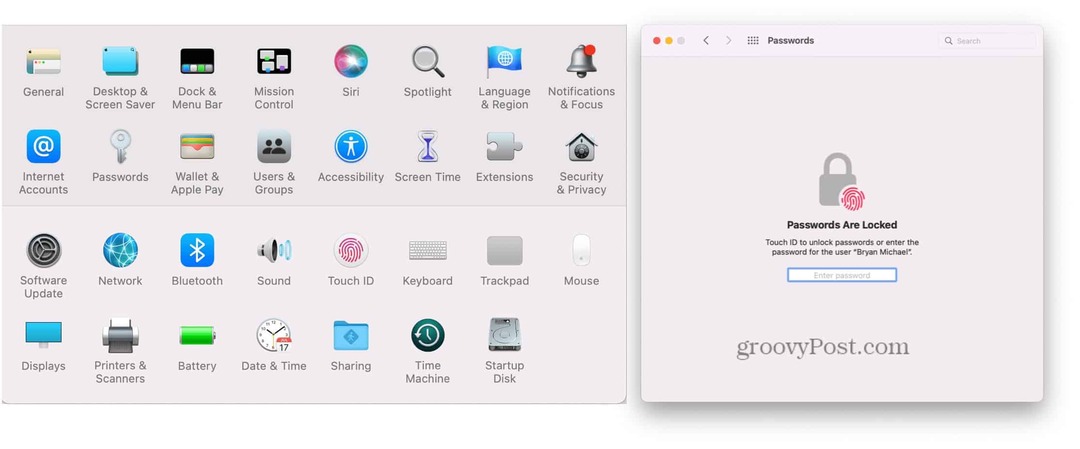
Paroles karšu skatīšana
Nākamajā izvēlnē redzēsit esošo paroļu sarakstu. Šīs paroles, visticamāk, sastāvēs no kontiem, kurus izmantojat regulāri, vai kontiem, kuros esat pierakstījies (un saglabājis) vismaz vienu reizi lietotnēs vai tīmekļa pārlūkprogrammā. Kreisajā pusē ir katras paroles saraksts alfabētiskā secībā. Noklikšķinot uz paroles kreisajā pusē, labajā pusē redzēsit visu paroles karti.
Paroļu kartēs ir lauki, kas rezervēti lietotājvārdiem, parolēm un verifikācijas kodiem. Pēdējais darbojas ar tādām lietotnēm kā Instagram, Facebook, un Google divu faktoru autentifikācijai.
Papildus iepriekš minētajiem laukiem paroles kartē ir arī pogas Rediģēt un Kopīgot.
ICloud Keychain aktivizēšana
Ja vēl neesat aktivizējis iCloud Keychain, kas mūsdienu Mac datoros ir maz ticams, varat to izdarīt, veicot šādas darbības:
- Noklikšķiniet uz Apple ikona Mac ekrāna augšējā kreisajā stūrī.
- Izvēlieties Sistēmas preferences.
- Izvēlieties Apple iD.
- Pārslēgt IESL Atslēgu piekariņš zem iCloud.
- Izpildiet visus iespējamos papildu norādījumus atkarībā no ierīces.
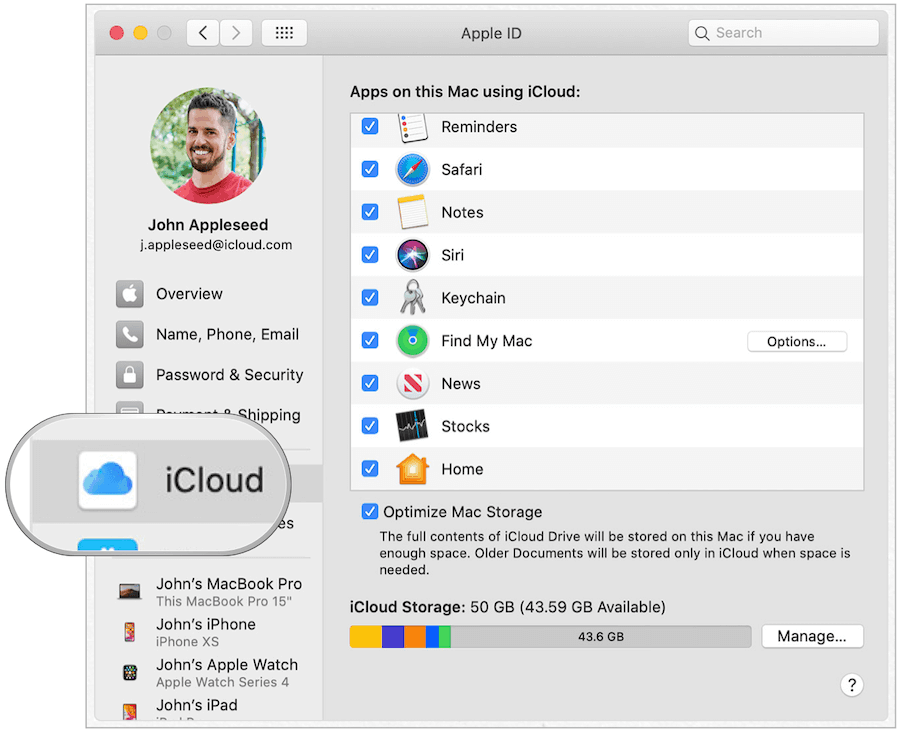
Vai iCloud Keychain ir drošs?
iCloud Keychain lietošana ir absolūti droša.
Apple iCloud Keychain nodrošina drošu tiešsaistes atrašanās vietu jūsu personiskās informācijas saglabāšanai. Tā apkopotā informācija ir aizsargāta ar pilnīgu šifrēšanu, kas ir Apple augstākais drošības līmenis.
Turklāt jūsu dati tiek aizsargāti ar ierīcē saglabātu atslēgu, kas apvienota ar ierīces piekļuves kodu. Bez šiem diviem gabaliem neviens nevar piekļūt šiem datiem, tostarp Apple.
Kā rediģēt paroles operētājsistēmā Mac
Tagad, kad zināt, kā atrast paroles operētājsistēmā Mac, ir pienācis laiks veikt dažas izmaiņas — ja nepieciešams. Ja izmantojat iCloud Keychain un iCloud, Mac datorā veiktās izmaiņas tiks atspoguļotas citās jūsu ierīcēs, kad tās izveidos savienojumu ar internetu.
Lai sāktu, veiciet tālāk norādītās darbības.
- Izvēlieties Sistēmas preferences Mac dokstacija.
- Klikšķis Paroles.
- Atbloķējiet savu paroles kā nepieciešams.
- Izvēlieties a tīmekļa vietne.
Pēc tam veiciet tālāk norādītās darbības, kas atbilst tam, ko vēlaties darīt.
Kā nomainīt vietnes paroli iCloud Keychain
Lai mainītu informāciju paroles kartē:
- Noklikšķiniet uz Rediģēšanas poga.
- Lodziņā veiciet visas vajadzīgās izmaiņas vietnes lietotājvārdā, parolē vai verifikācijas kodā.
- Izvēlieties Saglabāt kad pabeigts.
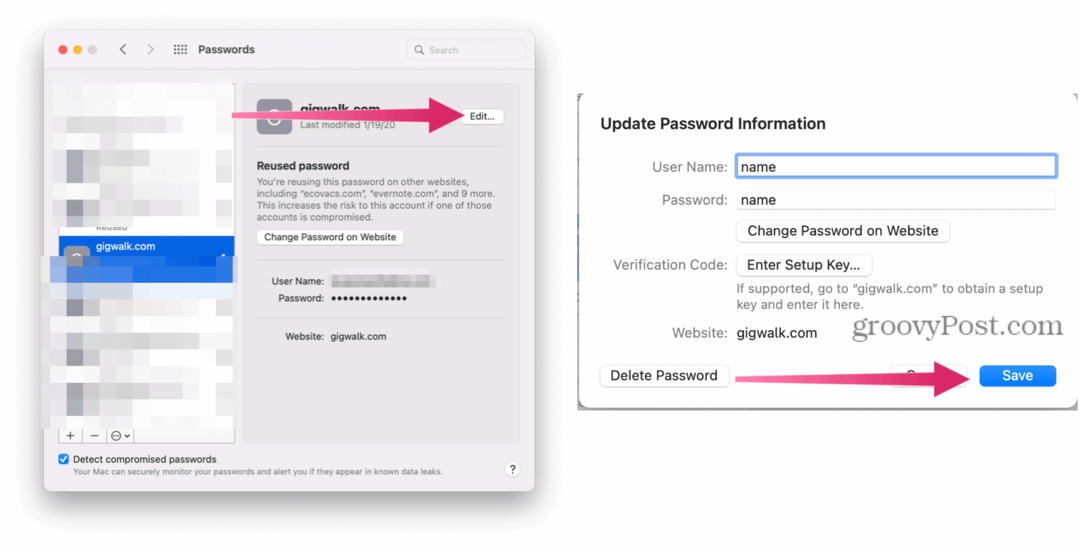
Izdzēsiet vietnes paroli pakalpojumā iCloud Keychain
Ja vēlaties dzēst paroles karti visās ierīcēs, noklikšķiniet uz pogas Dzēst. Pēc tam apstipriniet dzēšanu.
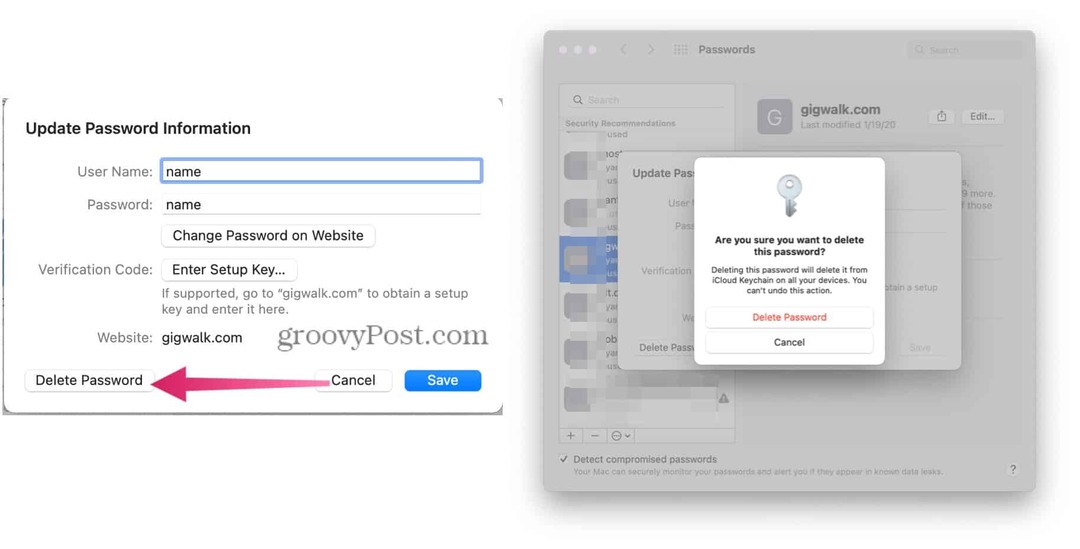
Izveidojiet jaunu paroli iCloud Keychain
Paroles rīks operētājsistēmā Mac nav paredzēts vietņu paroļu saglabāšanai, un jūs jebkurā laikā varat pievienot cita veida ierakstus. Kad Mac datorā tiks pievienotas jaunas kartes, tās tiks rādītas arī citās jūsu Apple ierīcēs, tostarp iPhone un iPad.
Lai izveidotu jaunu paroles karti:
- Izvēlieties Sistēmas preferences Mac dokstacija.
- Klikšķis Paroles.
- Atbloķējiet savu paroles kā nepieciešams.
- Noklikšķiniet uz "+”, kas atrodas loga Paroles apakšējā kreisajā pusē.
- Pievienojiet savu vietne, lietotājvārds un parole.
- Izvēlieties Pievienot paroli.
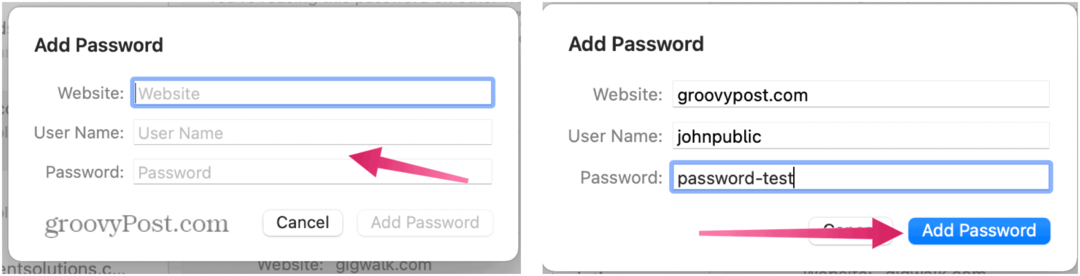
Vārds par parolēm
Kad pievienojat jaunu paroli, izmantojot Safari, jums tiek dota iespēja izvēlēties izmantot spēcīgu paroli. Kad tas ir atlasīts, Apple automātiski ģenerē paroli, kurā ir astoņas vai vairāk rakstzīmes, lielie un mazie burti un vismaz cipars.
Dažreiz vietne vai lietotne neatļauj šo kombināciju. Šādos gadījumos jums būs jāizveido parole, kas atbilst individuālajām prasībām. Diemžēl, mainot esošo paroli Mac datorā, nav iespējams izmantot spēcīgu paroli.
Bankas kartes vai kredīta informācijas saglabāšana operētājsistēmā Mac
Kad vietnei pievienojat kredītkartes vai bankas kartes informāciju, izmantojot Safari, iCloud Keychain ieteiks saglabāt informāciju vēlākai lietošanai. Kad to izdarīsiet, jūs saņemsit aicinājumu izmantot šo informāciju, mēģinot veikt pirkumu citur.
Ja jūs piekrītat, sistēma saglabā tikai kartes numuru un derīguma termiņu. Katru reizi jums būs jāpievieno 3 vai 4 ciparu drošības kods.
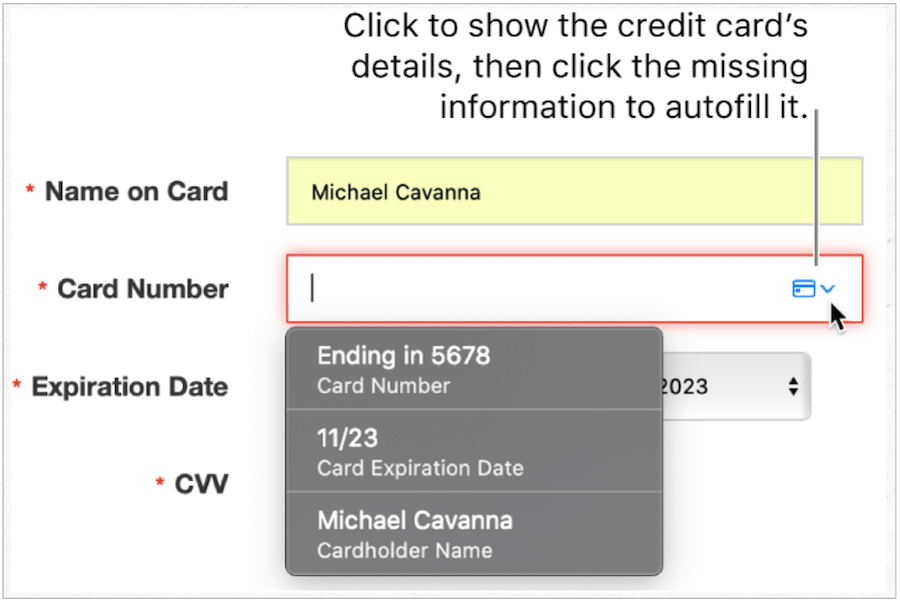
Bankas kartes informācijas maiņa
Bankas informācija nav saglabātas kopā ar citām parolēm operētājsistēmā Mac. Tā vietā tos varat atrast pārlūkprogrammā Safari.
Varat mainīt vai dzēst bankas vai kredītkartes informāciju iCloud Keychain, veicot šādas darbības:
- Atveriet Safari lietotne savā Mac datorā.
- Izvēlieties Safari > Preferences Mac rīkjoslas kreisajā pusē augšpusē.
- Noklikšķiniet uz Automātiskās aizpildes cilne. Piesakieties, izmantojot sistēmas paroli.
- Izvēlieties Rediģēt blakus Kredītkartes.
- Izvēlieties Pievienot lai pievienotu jaunu bankas karti.
- Iezīmējiet karti vēlaties dzēst, pēc tam noklikšķiniet uz Dzēst.
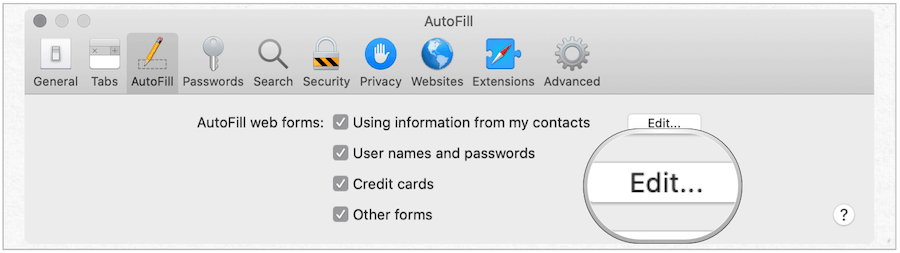
Citi paroļu glabāšanas risinājumi
Pateicoties iCloud Keychain, varat droši aizsargāt savu personisko informāciju neatkarīgi no tā, vai tās ir svarīgas paroles vai bankas kartes informācija.
Tā kā iCloud Keychain ļauj saglabāt paroles vairākās ierīcēs, ir lietderīgi izmantot šo rīku, ja ir iesaistīta vairāk nekā viena Apple ierīce. Tomēr ir arī citi Mac datoriem pieejami paroļu glabāšanas risinājumi. Tāpat kā iCloud Keychain, lielākā daļa šo risinājumu nodrošina arī sinhronizāciju vairākās ierīcēs.
Starp daudzajiem trešo pušu paroļu pārvaldniekiem ir 1 Parole, LastPass, un Dashlane. Šie rīki nodrošina vairāku platformu paroļu pārvaldību Android un Windows lietotājiem — kaut kā iCloud Keychain trūkst.